Wenn Sie ein Problem mit den Fotos auf Ihrem Computer haben, kann dies folgende Ursachen haben: Kompatibilitätsfehler oder einfach weil es ein beschädigtes Bild gibt. Aber wenn es allgemein ist, müssen Sie es vielleicht tun Installieren Sie eine Reihe von Dingen auf Ihrem PC die diese Fehler beheben.
HEIC steht für Hocheffizienter Bildcontainer oder High Efficiency Image Container und ist das aktualisierte oder verbesserte Format von HEIF oder High Efficiency Image Format, das in verwendet wird Apple Marke mobile Geräte. Auf der anderen Seite, HEVC ist ein Codec, der für steht High Efficiency Video Codierung. Allen gemeinsam ist, dass sie auf eine Verbesserung der Bild- und Videoqualität ausgelegt sind, jedoch aufgrund mangelnder Kompatibilität ein Problem beim Betrachten von Fotos oder Videos auf dem PC darstellen können.

In der Regel sind diese Codecs vorinstalliert Windows und wir werden kein Problem haben, weil wir jedes Video abspielen oder jedes Bild anzeigen können, aber Windows 11 kann uns Probleme bereiten und wir müssen einige dieser Codecs über notwendige Erweiterungen installieren, die wir kostenlos herunterladen können Microsoft Store, wie von einigen Benutzern berichtet.
Wie installiert man
Wir können die Codecs aus dem Microsoft Store installieren, wie wir im vorherigen Absatz gesagt haben. In den meisten Fällen werden sie nativ in Windows installiert, aber wir können sie im Microsoft Application Store finden.
Wir müssen einfach ein Fenster im Browser auf unserem Computer öffnen und zum Microsoft Store gehen und Öffnen Sie Windows-Apps. Wir können die Suchmaschine oder Zugriffstools verwenden, aber Sie können sie auch über die Links herunterladen, die wir Ihnen unten hinterlassen. Sie müssen nur zu gehen „HEVC-Videoerweiterungen“ Seite und klicken Sie auf die Schaltfläche „Installieren“, folgen Sie den Installationsschritten für den Codec und das war’s.
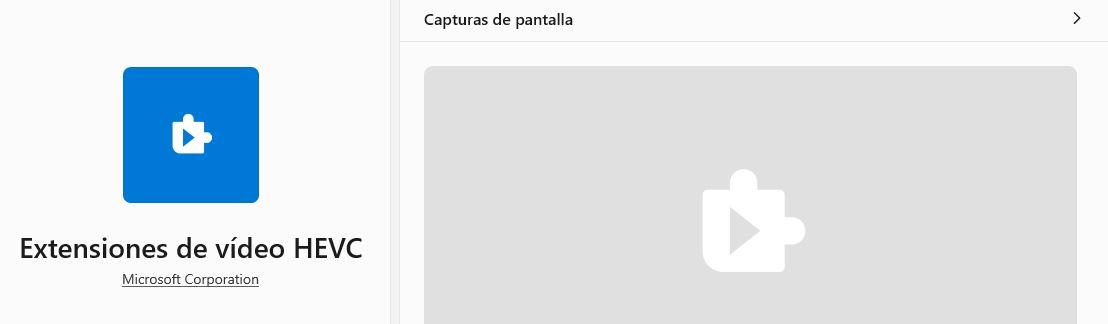
Sobald wir einen installiert haben, machen wir dasselbe mit dem anderen. In diesem Fall suchen wir nach der HEIF-Erweiterung aus dem Microsoft Store, deren Entwickler ist "Microsoft Corporation" wie Sie im Screenshot unten sehen werden. Wir klicken auf die Schaltfläche, die uns auf unserem PC zum Shop führt, und tippen einfach auf „Installieren“.

Wenn wir beide Installationen abgeschlossen haben, können wir versuchen Sie es erneut mit dem Bild oder Video Das gibt uns ein Problem zu sehen, ob wir es richtig zum Laufen bringen und wir es ohne Probleme spielen können. Wenn nicht, liegt es möglicherweise nicht nur daran, dass uns der Codec fehlt, sondern es liegt ein anderes Problem vor oder einfach, dass der Codec, den wir haben, fehlerhaft ist.
Andere mögliche Lösungen
Wenn uns passiert, dass der Codec fehlschlägt und wir ihn installiert haben, können wir es tun vorher deinstallieren und befolgen Sie die vorherigen Schritte, um sie erneut zu installieren und zu prüfen, ob das Problem hier liegt. Aber normalerweise erscheinen die Codecs nicht in der Liste zum Hinzufügen oder Entfernen von Programmen vom PC, also müssen wir sie auf andere Weise finden, aber es wird nicht allzu schwer sein …
Suche nach „cmd“ im Startmenü Ihres Computers. Sobald wir es haben, öffnen wir „Eingabeaufforderung“ und drücken die rechte Taste, um „Als Administrator ausführen“ zu berühren, um es zu öffnen.
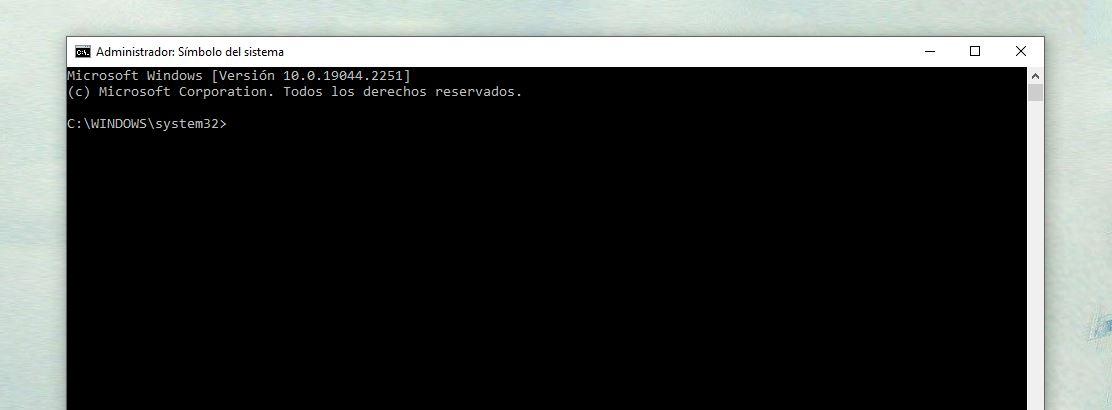
Sobald wir drinnen sind, müssen wir Folgendes schreiben:
winget deinstalliert Microsoft.HEVCVideoExtension_8wekyb3d8bbwe
Wir akzeptieren, falls wir aufgefordert werden, Bedingungen mit „Y“ zu akzeptieren, und wir tun dasselbe mit der HEIF-Codec-Erweiterung, um sie erneut zu installieren, und schreiben:
winget deinstalliert Microsoft.HEIFImageExtension_8wekyb3d8bbwe
Sobald sie deinstalliert sind, erneut installieren um zu sehen, ob es funktioniert.
